Како уградити ИоуТубе видео записе у ПоверПоинт 2010
ПоверПоинт презентације су главна ствар у пословању. Многи професионалци воле да уграђују своје пројекте ЈуТјуб видео снимци како би публика била ангажована, подигла узбуђење и пренела важне информације.
У овом водичу ћемо вам показати како да уградите ИоуТубе видео у ПоверПоинт презентацију.
Овај водич је за ПоверПоинт 2010.
Припремите се да уградите ИоуТубе видео у ПоверПоинт
Да бисте уградили видео, требаће вам:
- ХТМЛ код са ИоуТубе-а који ће уградити видео у вашу презентацију.
- Интернет веза уживо током презентације (видео се не преузима и додаје у датотеку презентације, већ се стримује са ИоуТубе-а).
- Мало ПоверПоинт знања о томе како да репродукујете видео на екрану.
Преузмите ХТМЛ код за уградњу ИоуТубе-а
На веб локацији ИоуТубе идите до видео снимка који желите да користите у својој презентацији.
-
Изаберите Објави дугме, које се налази испод видео снимка.
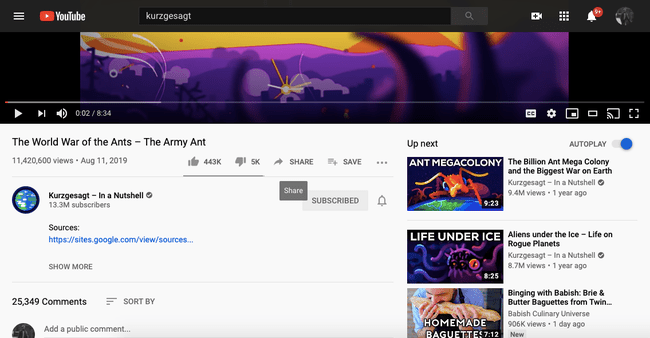
-
Изаберите Уграђивање, који отвара оквир за текст који приказује ХТМЛ код за видео.
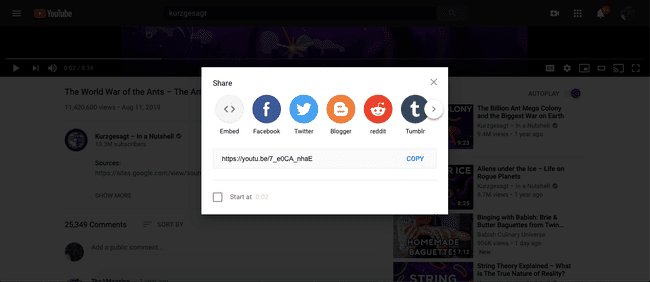
-
Имате неколико опција за то како ће видео бити уграђен у вашу ПоверПоинт презентацију:
- Изаберите Почети у поље за потврду да бисте изабрали тачку током видео записа када уграђени видео почиње да се репродукује.
- Изаберите Прикажи контроле плејера да бисте приказали контроле за репродукцију видео записа у уграђеном видеу.
- Изаберите Омогућите режим побољшане приватности да спречите ИоуТубе да чува информације о људима који гледају вашу ПоверПоинт презентацију на вебу и гледају видео.
Направите своје изборе.
-
Изаберите ХТМЛ код да бисте га истакли, а затим изаберите Копирај.
Алтернативно, притисните Цтрл+Ц на тастатури да бисте копирали текст.
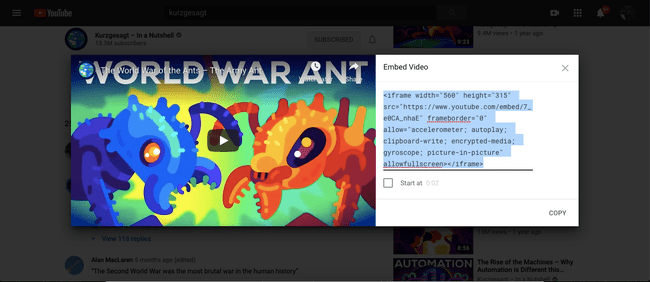
Додајте код за уградњу у ПоверПоинт
Након што копирате ХТМЛ код за уградњу у међуспремник, поставите код у ПоверПоинт слајд.
У ПоверПоинт-у идите до жељеног слајда за ИоуТубе видео.
Изабрати Уметните таб оф тхе трака.
На десној страни траке, у одељку Медији, изаберите Видео.
-
Из падајућег менија изаберите Убаците видео са веб локације.
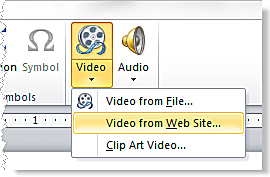
Венди Русселл -
У дијалогу кликните десним тастером миша на празну област и изаберите Залепите из контекстног менија, а затим изаберите Уметните.
Алтернативно, притисните Цтрл+В на тастатури да бисте налепили текст из међуспремника.
Промените величину чувара места за видео на ПоверПоинт слајду
ИоуТубе видео се појављује као црна кутија на слајду. Димензије чувара места се поклапају са оним што сте претходно изабрали. Ево како да промените величину кутије.
-
Кликните на чувар места за видео да бисте га изабрали. Ручице за избор се појављују у сваком углу и на страни чувара места. Користите ове ручке за избор да промените величину видеа.
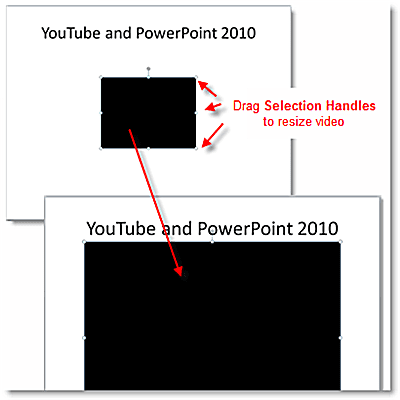
Да бисте задржали одговарајуће пропорције видеа, превуците једну од угаоних ручки да бисте променили величину видеа. (Превлачење ручке за избор на једној од страна изобличава видео.) Можда ћете морати да поновите овај задатак да бисте добили тачну величину.
Пређите мишем преко средине црног чувара места за видео и превуците га да бисте померили видео на нову локацију на слајду, ако је потребно.
Тестирајте ИоуТубе видео на ПоверПоинт слајду
Никад не претпостављајте да ће све функционисати у реду без теста. Притисните пречицу на тастатури Смена+Ф5 да бисте покренули пројекцију слајдова са овог тренутног слајда. притисните Игра дугме у средини видеа.
